Fehlercode 0x8007007f in Windows 11 beheben
Veröffentlicht: 2021-12-02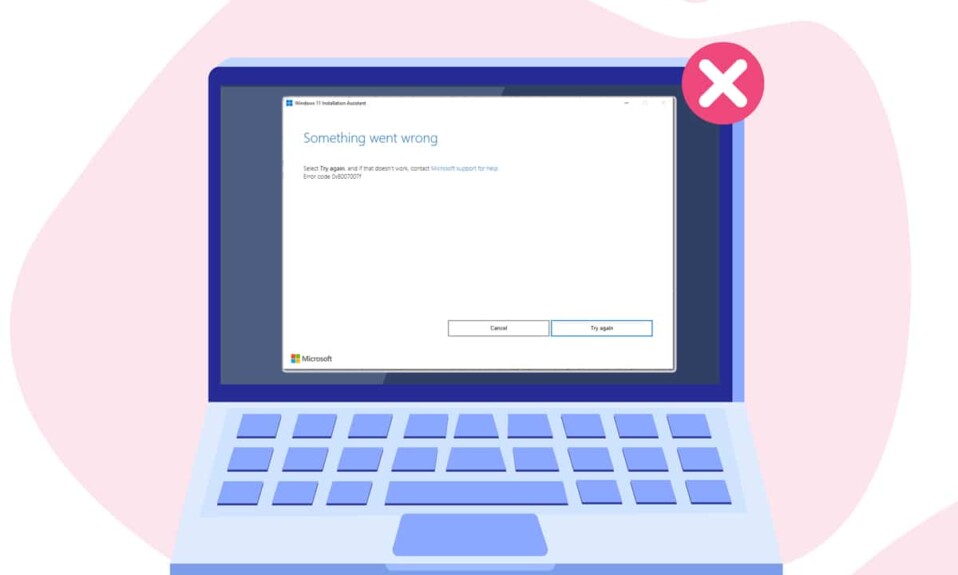
Windows 11 wurde am 5. Oktober 2021 für die breite Öffentlichkeit verfügbar. Für diejenigen, die das Update nicht am ersten Tag erhalten haben, hat Microsoft den Windows 11-Installationsassistenten veröffentlicht, der die Installation von Windows 11 auf jedem Windows 10-Gerät erzwingt, das zum System passt Bedarf. Wenn Sie versucht haben, auf Windows 11 zu aktualisieren, ist es durchaus möglich, dass Sie zuvor auf eine Fehlermeldung gestoßen sind, die besagt, dass etwas schief gelaufen ist , zusammen mit dem Fehlercode 0x8007007f . Mach dir keine Sorgen! Wir haben dieses Dokument speziell für unsere geschätzten Leser zusammengestellt, um sie bei der Behebung des Installationsaktualisierungsfehlers 0x8007007f in Windows 11 zu unterstützen.
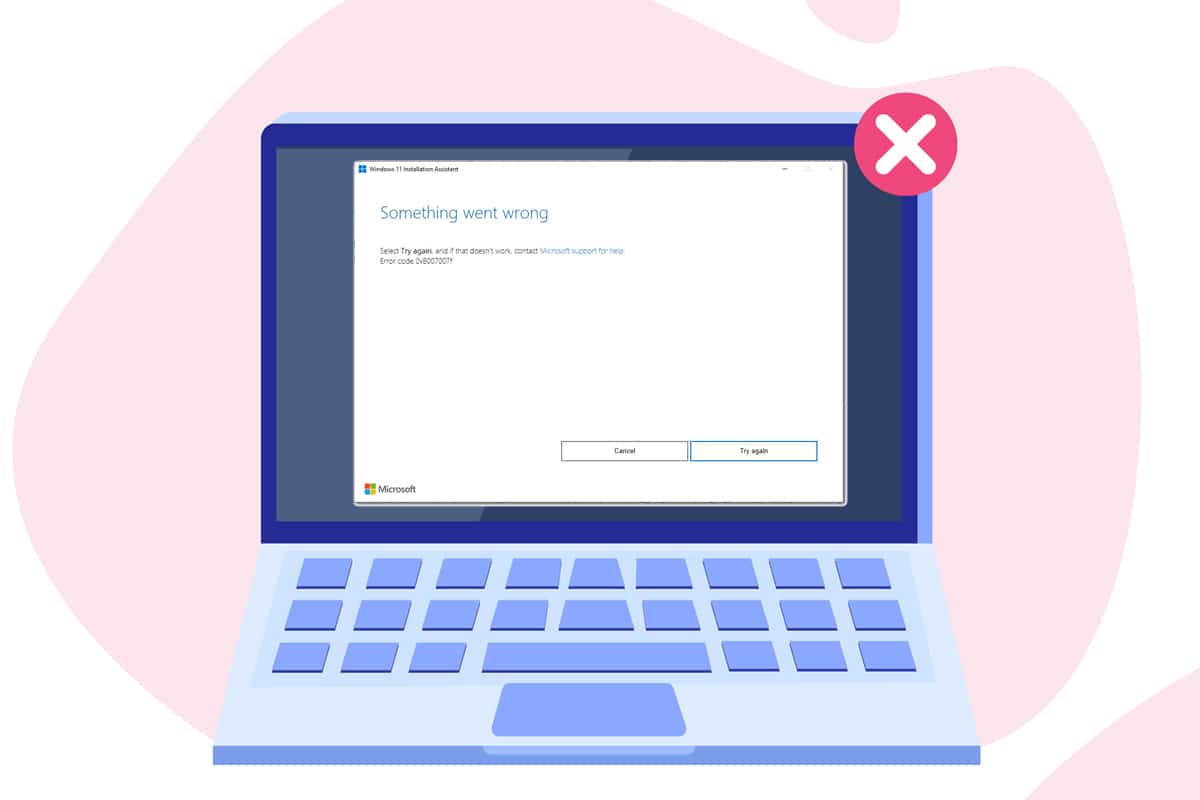
Inhalt
- So beheben Sie den Fehlercode 0x8007007f in Windows 11
- Methode 1: Starten Sie Ihren Windows-PC neu
- Methode 2: Führen Sie den Windows 11-Installationsassistenten als Administrator aus
- Methode 3: Speicherplatz freigeben
- Methode 4: Grafiktreiber aktualisieren
- Methode 5: Ändern Sie die Einstellungen der Benutzerkontensteuerung
- Methode 6: Antivirus von Drittanbietern deinstallieren (falls zutreffend)
- Methode 7: Führen Sie den Systemdatei-Überprüfungsscan aus
- Methode 8: Stellen Sie sicher, dass Secure Boot & TPM 2.0 aktiviert ist
- Methode 9: Bootfähiges USB-Laufwerk erstellen und verwenden
So beheben Sie den Fehlercode 0x8007007f in Windows 11
Benutzer, die versuchten, den Windows 11-Installationsassistenten zu verwenden, waren die einzigen, die den Fehlercode erhalten haben. Verschiedenen Berichten zufolge scheint der Upgrade-Prozess bei der Verwendung des besagten Tools um die 70-Prozent-Marke einzufrieren . Nach einiger Zeit wird die angegebene Benachrichtigung angezeigt: Etwas ist schief gelaufen! Wählen Sie „Erneut versuchen“ und wenden Sie sich an den Microsoft-Support, wenn dies nicht funktioniert. Fehlercode 0x8007007f .
Methode 1: Starten Sie Ihren Windows-PC neu
In den meisten Fällen reicht ein Neustart Ihres PCs aus, um ein Problem zu lösen. Durch das Neustarten Ihres PCs werden die Computerressourcen wie Speicher-, CPU- und Netzwerkbandbreitennutzung entlastet, was normalerweise der Hauptgrund für diesen Engpass ist. Daher wird empfohlen, den Computer neu zu starten und erneut zu versuchen, das Update auszuführen.
Methode 2: Führen Sie den Windows 11-Installationsassistenten als Administrator aus
Fehlende Berechtigungen können auch zum Fehlercode 0x8007007f führen. Indem Sie Administratorzugriff auf den Windows 11-Installationsassistenten gewähren, können Sie diesen Fehler wie folgt beheben:
1. Klicken Sie mit der rechten Maustaste auf die ausführbare Datei für den Windows 11-Installationsassistenten .
2. Wählen Sie wie gezeigt im Kontextmenü Als Administrator ausführen aus.
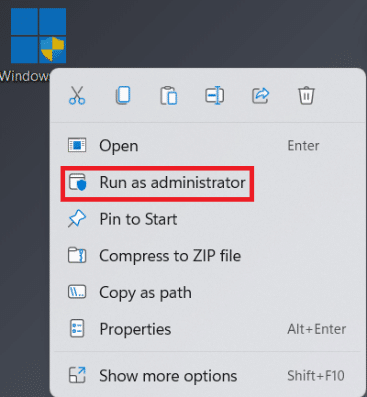
3. Klicken Sie in der Eingabeaufforderung der Benutzerkontensteuerung auf Ja . Versuchen Sie jetzt, ein Upgrade von Windows 10 auf 11 durchzuführen.
Lesen Sie auch: So aktualisieren Sie Apps unter Windows 11
Methode 3: Speicherplatz freigeben
Ein Mangel an erforderlichem Speicherplatz kann auch zu Fehlercode 0x8007007f führen. Daher sollte das Löschen des Speicherplatzes helfen.
1. Drücken Sie gleichzeitig die Tasten Windows + I , um die App Einstellungen zu öffnen.
2. Klicken Sie auf der Registerkarte System auf Speicher .
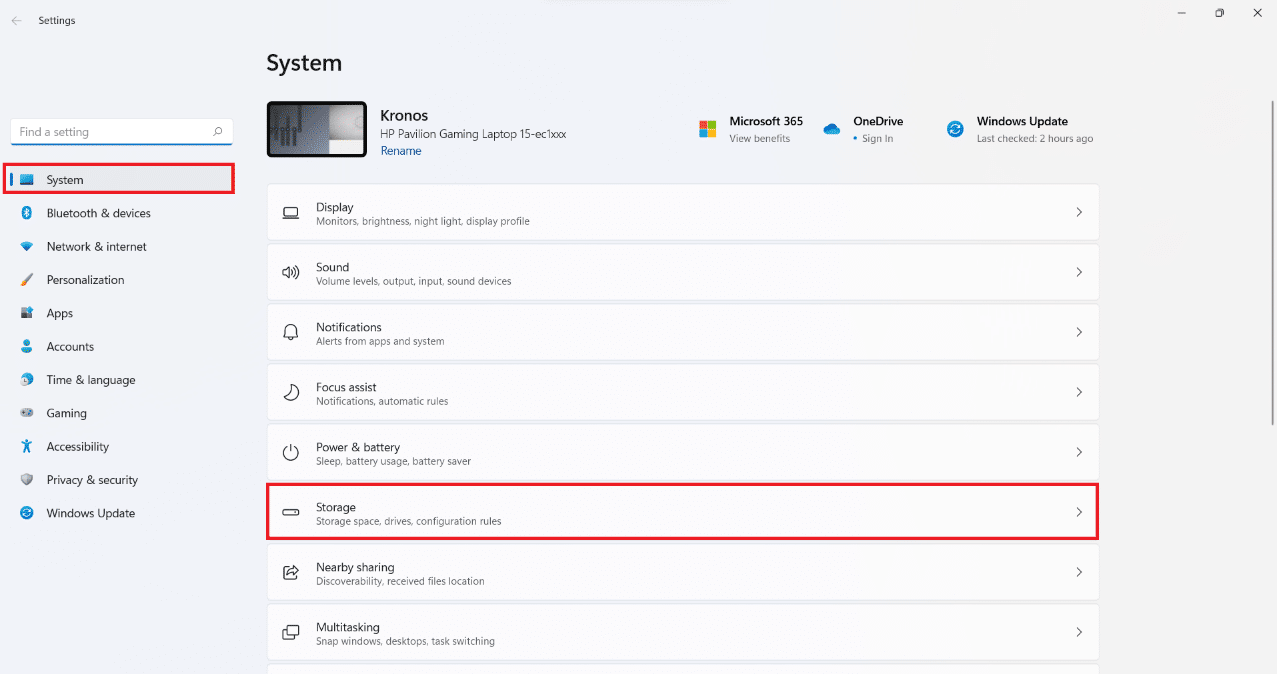
3. Warten Sie, bis Windows Ihre Laufwerke scannt , um temporäre Dateien mit anderen Junk-Dateien zu identifizieren.
4. Nachdem der Scanvorgang abgeschlossen ist, klicken Sie auf Hervorgehobene temporäre Dateien .
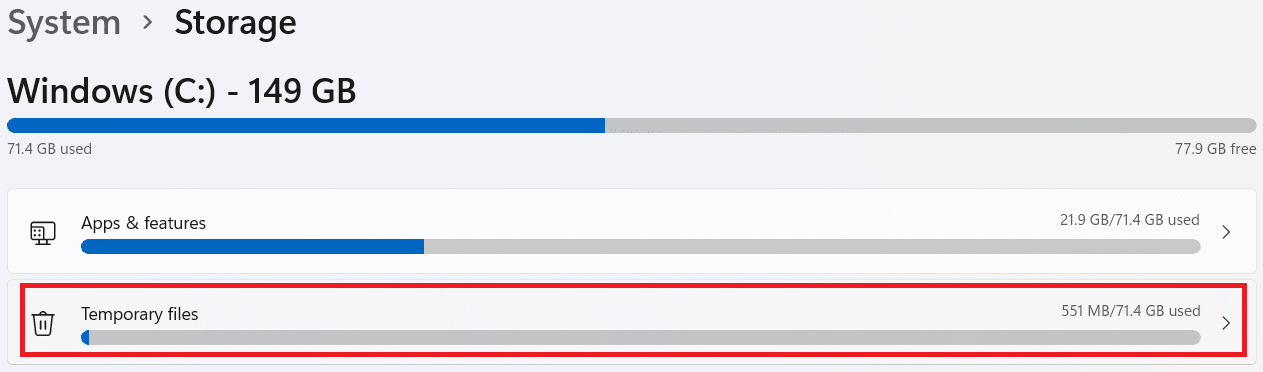
5. Aktivieren Sie das Kontrollkästchen für Dateien und Daten , die Sie nicht mehr benötigen. B. Thumbnails, temporäre Internetdateien, Übermittlungsoptimierungsdateien usw.
Hinweis: Stellen Sie sicher, dass Sie die Beschreibung jedes unnötigen Dateityps lesen, um zu vermeiden, dass wichtige Daten gelöscht werden.
6. Klicken Sie schließlich oben auf die Option Dateien entfernen .
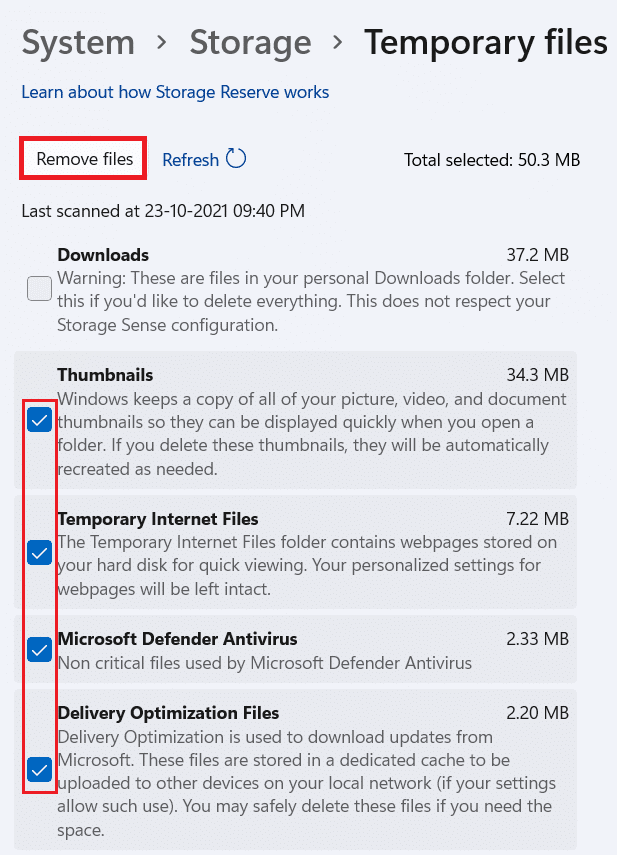
7. Wählen Sie dann in der Bestätigungsaufforderung zum Entfernen von Dateien Weiter aus.

Methode 4: Grafiktreiber aktualisieren
Benutzer haben beobachtet, dass veraltete oder inkompatible Grafiktreiber in mehreren Fällen die Ursache des Problems waren. Bevor Windows 11 offiziell veröffentlicht wurde, haben Grafikkartenhersteller wie AMD und NVIDIA ihre Windows 11-kompatiblen Grafiktreiber veröffentlicht. So beheben Sie den Installationsaktualisierungsfehler 0x8007007f in Windows 11, indem Sie diese neu installieren:
1. Drücken Sie gleichzeitig die Tasten Windows + R , um das Dialogfeld Ausführen zu öffnen.
2. Geben Sie devmgmt.msc ein und klicken Sie auf OK .
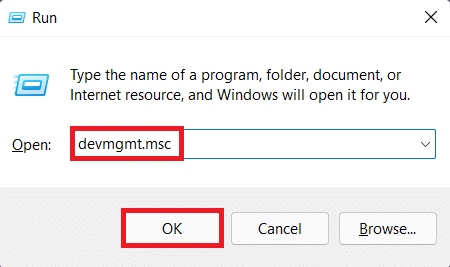
3. Doppelklicken Sie in der Liste der installierten Geräte auf die Grafikkarten , um sie zu erweitern.
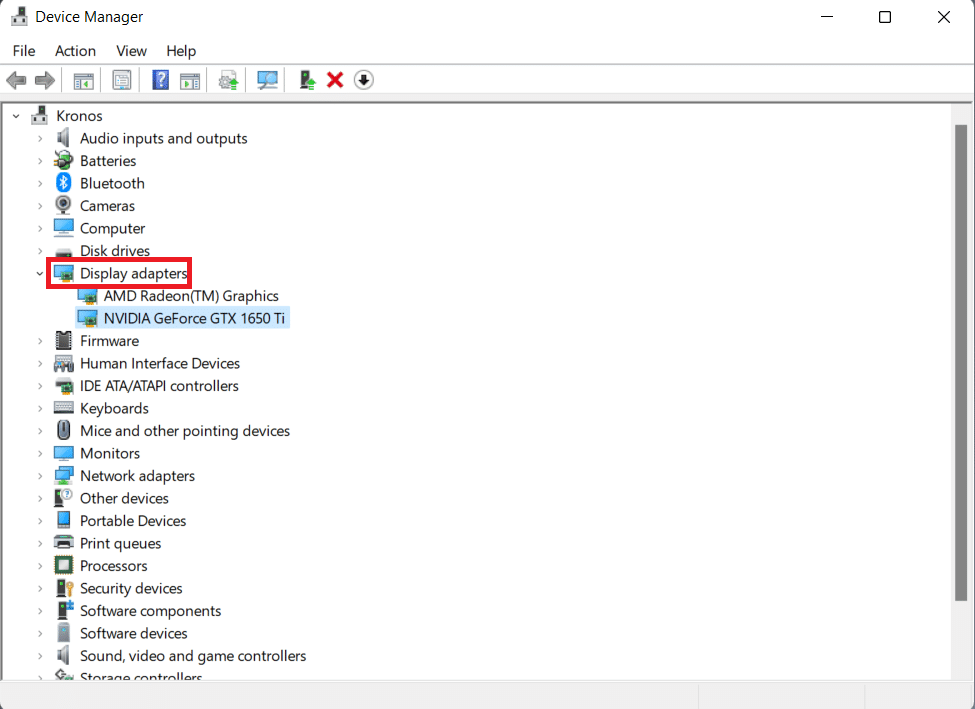
4. Klicken Sie mit der rechten Maustaste auf Grafikkartentreiber wie NVIDIA GeForce GTX 1650 Ti und klicken Sie im Kontextmenü auf Treiber aktualisieren.
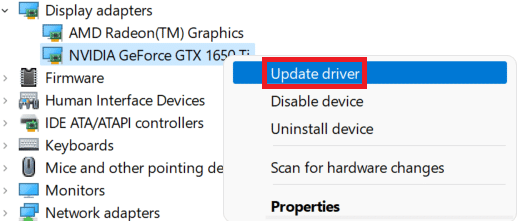
5A. Klicken Sie auf Automatisch nach Treibern suchen, damit das Windows-Betriebssystem nach Treibern suchen und diese herunterladen kann.
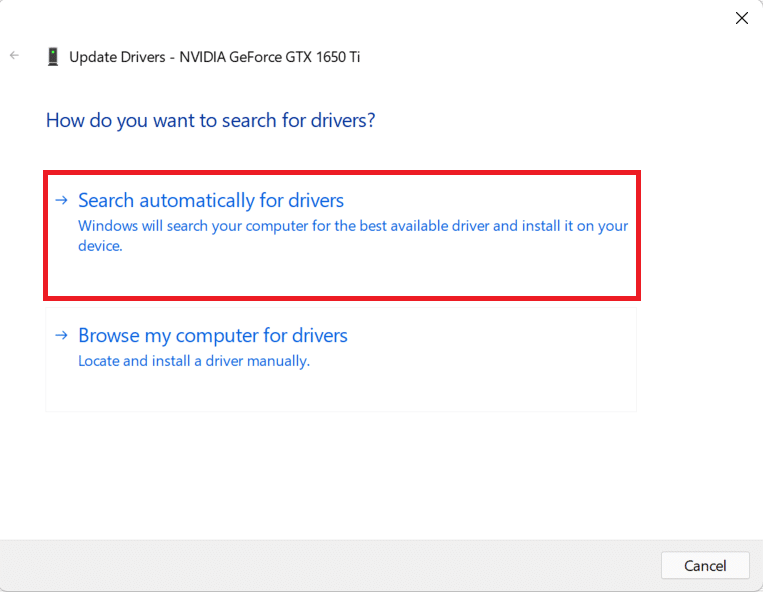
5B. Klicken Sie alternativ auf Auf dem Computer nach Treibern suchen. Klicken Sie dann auf Durchsuchen… , um den Treiber aus dem Speicher zu suchen und zu installieren. Klicken Sie auf Weiter .
Hinweis: Sie können Treiber für Ihre Grafikkarte von der offiziellen Support-Website des Herstellers herunterladen.
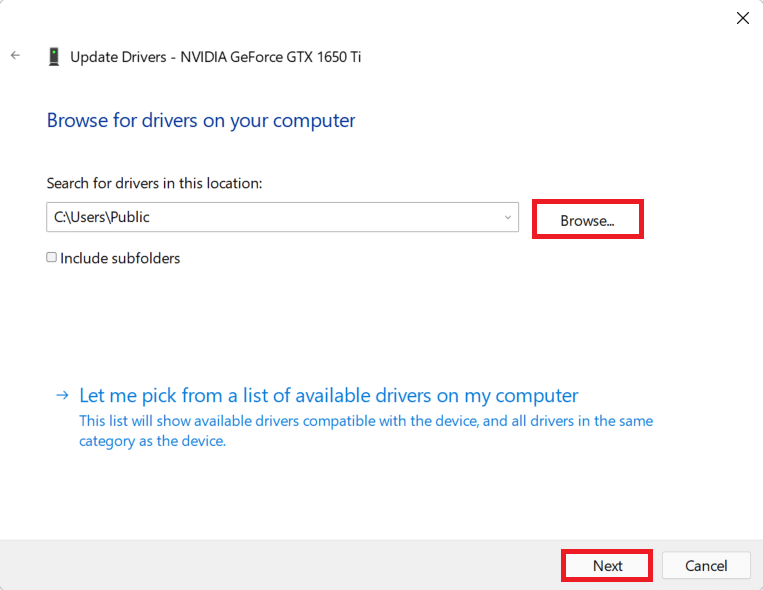
6. Klicken Sie abschließend auf Schließen und starten Sie Ihren Computer neu, nachdem der Assistent die Installation der Treiber abgeschlossen hat.
Lesen Sie auch: So führen Sie ein Rollback von Treiberaktualisierungen unter Windows 11 durch
Methode 5: Ändern Sie die Einstellungen der Benutzerkontensteuerung
Wenn der Installationsassistent nach der Ausführung als Administrator immer noch nicht funktioniert und Sie denselben Fehlercode erhalten, müssen Sie möglicherweise UAC-Berechtigungen (User Account Control) für neue Installationen aktivieren. So beheben Sie den Fehler 0x8007007f in Windows 11, indem Sie ihn einschalten:

1. Klicken Sie auf das Suchsymbol und geben Sie Systemsteuerung ein. Klicken Sie dann wie gezeigt auf Öffnen .
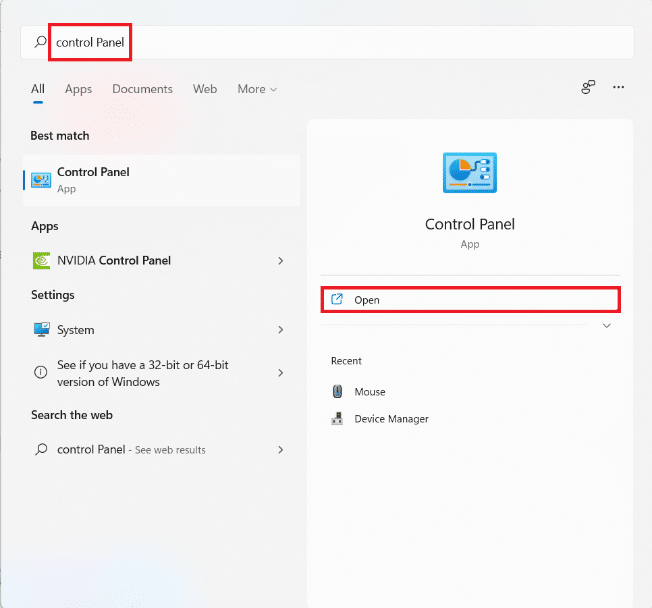
2. Wählen Sie hier Benutzerkonten aus.
Hinweis: Stellen Sie sicher, dass Sie sich im Kategorieansichtsmodus befinden. Wenn nicht, klicken Sie auf Anzeigen nach und wählen Sie Kategorie in der oberen rechten Ecke des Fensters.
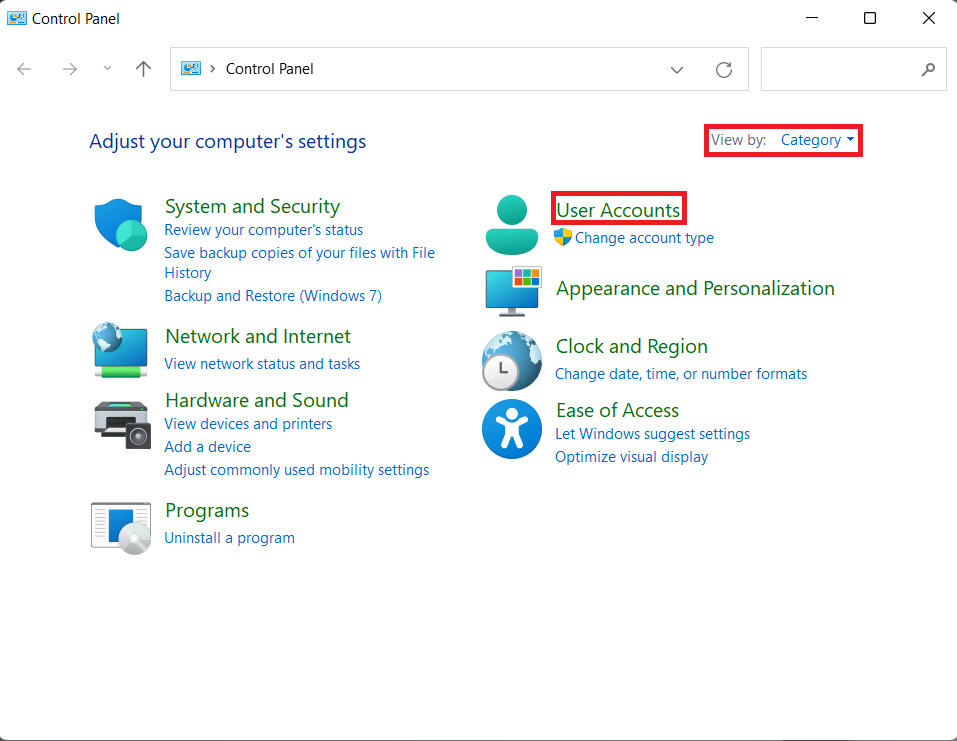
3. Klicken Sie erneut auf Benutzerkonten .

4. Klicken Sie nun auf Einstellungen der Benutzerkontensteuerung ändern .
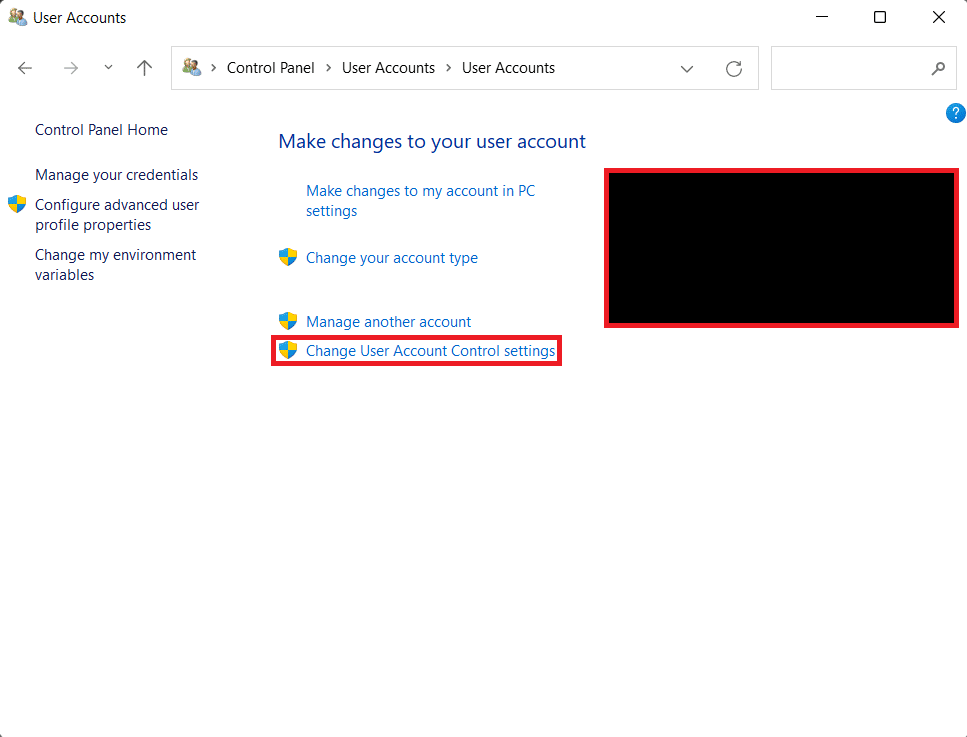
5. Ziehen Sie den Schieberegler auf die oberste Ebene mit der Markierung Immer benachrichtigen , wenn:
- Apps versuchen, Software zu installieren oder Änderungen an meinem Computer vorzunehmen.
- Ich nehme Änderungen an den Windows-Einstellungen vor.
6. Klicken Sie auf OK .
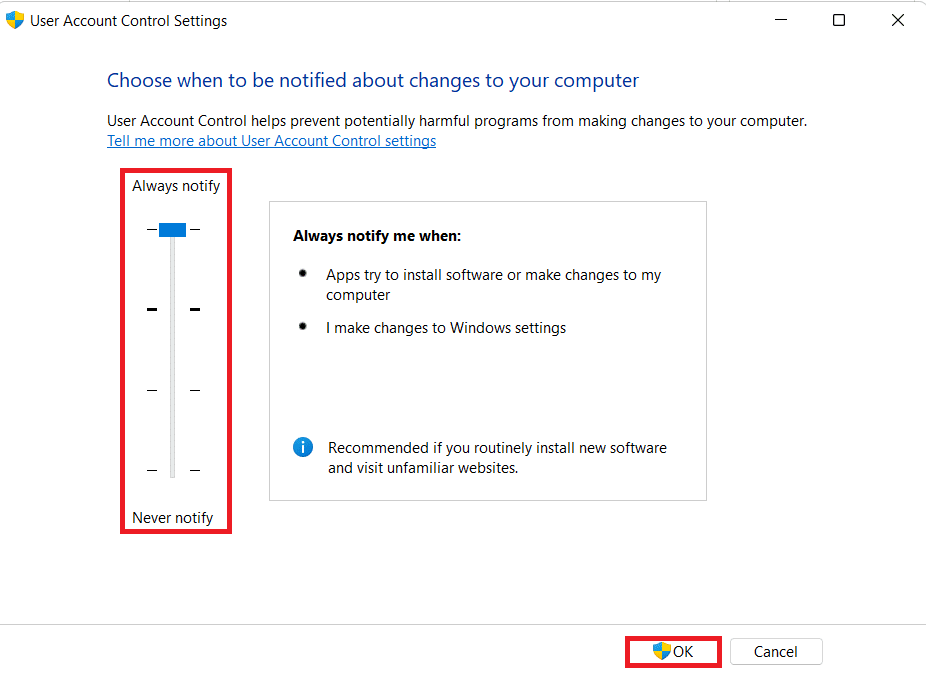
7. Klicken Sie abschließend in der Eingabeaufforderung der Benutzerkontensteuerung auf Ja , um diese Änderungen zu speichern.
Lesen Sie auch: Deaktivieren Sie die Benutzerkontensteuerung (UAC) in Windows 10
Methode 6: Antivirus von Drittanbietern deinstallieren (falls zutreffend)
Wenn auf Ihrem Computer Antivirensoftware von Drittanbietern installiert ist, kann dies zu Fehlfunktionen des Installationsassistenten führen. Es empfiehlt sich, die Software zu entfernen, bevor Sie mit der Installation fortfahren. Nachdem Sie auf Windows 11 aktualisiert haben, können Sie es jederzeit neu installieren. Stellen Sie einfach sicher, dass Ihre Antivirensoftware aktualisiert wurde, um Windows 11 zu unterstützen.
1. Drücken Sie gleichzeitig die Tasten Windows + X , um das Quick Link -Menü zu öffnen.
2. Klicken Sie in der Liste auf Apps und Funktionen .
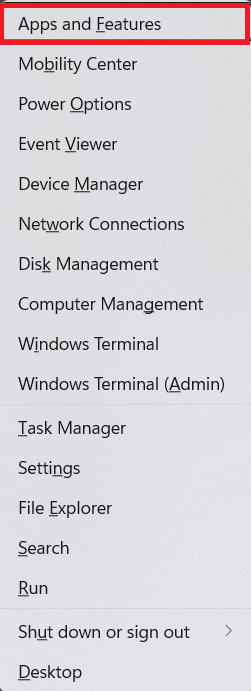
3. Blättern Sie durch die Liste der installierten Apps und klicken Sie auf das Symbol mit den drei Punkten für das auf Ihrem System installierte Antivirenprogramm eines Drittanbieters .
Hinweis: Wir haben hier McAfee Antivirus als Beispiel gezeigt.
4. Klicken Sie dann wie gezeigt auf Deinstallieren .
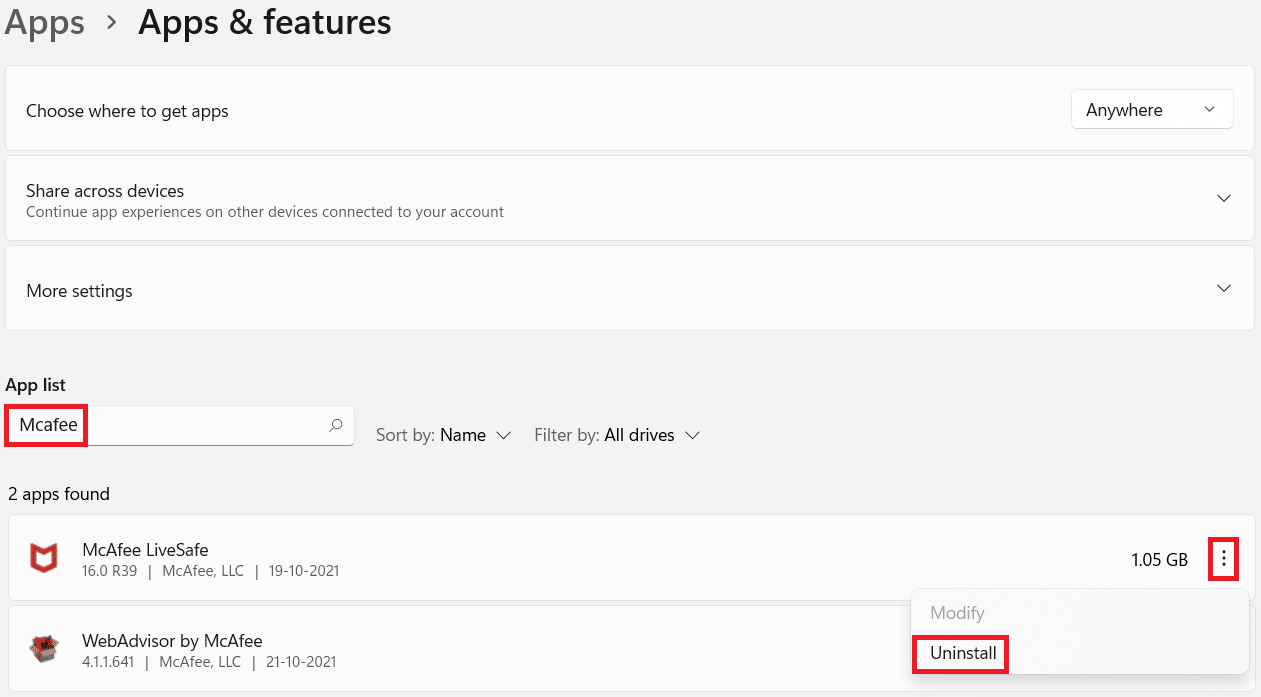
5. Klicken Sie im Bestätigungsdialog erneut auf Deinstallieren .
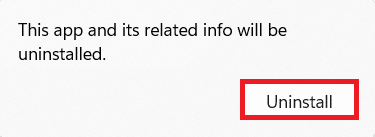
Methode 7: Führen Sie den Systemdatei-Überprüfungsscan aus
Der Installationsassistent funktioniert möglicherweise nicht richtig, wenn Ihre Computersystemdateien beschädigt sind oder fehlen. Sie können einen System File Scan (SFC)-Scan ausführen, um diese Möglichkeit auszuschließen, und hoffentlich den Fehler 0x8007007f unter Windows 11 beheben.
1. Drücken Sie gleichzeitig die Tasten Windows + X , um das Quick Link -Menü zu öffnen.
2. Wählen Sie wie gezeigt Windows Terminal (Admin) aus der Liste aus.
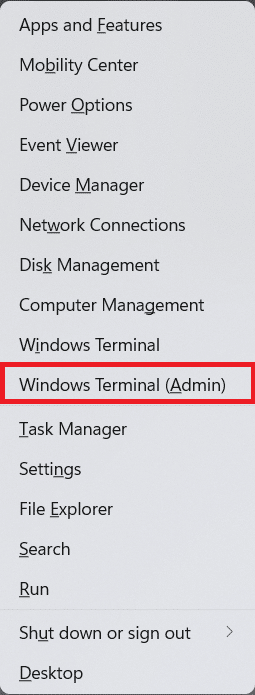
3. Klicken Sie in der Eingabeaufforderung der Benutzerkontensteuerung auf Ja .
4. Drücken Sie gleichzeitig Strg + Umschalt + 2 Tasten , um die Registerkarte Eingabeaufforderung zu öffnen.
5. Geben Sie den Befehl ein: SFC /scannow und drücken Sie die Eingabetaste , um ihn auszuführen.
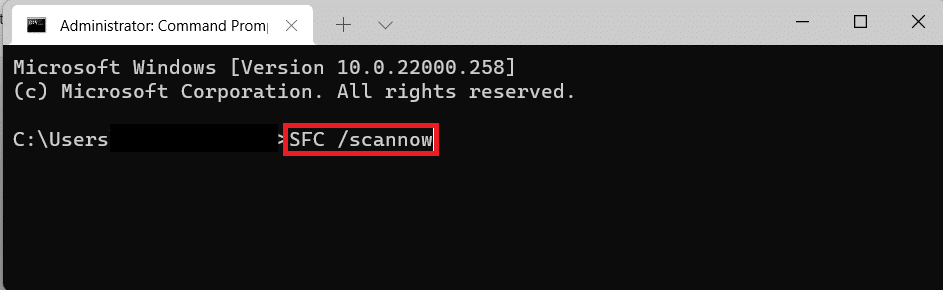
6. Nachdem der Scan abgeschlossen ist, starten Sie Ihren Windows-PC neu und versuchen Sie, auf Windows 11 zu aktualisieren.
Lesen Sie auch: So installieren Sie HEVC-Codecs in Windows 11
Methode 8: Stellen Sie sicher, dass Secure Boot & TPM 2.0 aktiviert ist
TPM 2.0 und Secure Boot sind laut Microsoft jetzt entscheidende Voraussetzungen für das Windows 11-Upgrade, da Sicherheit der Hauptfokus von Windows 11 ist. Fehlt eines dieser beiden, kann dies zu einem Fehler führen, wenn versucht wird, Windows zu aktualisieren. Zum Glück ist es einfach zu sehen, ob Sie beide Dienste aktiviert oder deaktiviert haben. So beheben Sie den Update-Installationsfehlercode 0x8007007f in Windows 11, indem Sie sicherstellen, dass Secure Boot und TPM 2.0 aktiviert sind:
Schritt I: Überprüfen Sie den TPM-Status
1. Drücken Sie gleichzeitig die Tasten Windows + R , um das Dialogfeld Ausführen zu öffnen.
2. Geben Sie tpm.msc ein und klicken Sie auf OK.
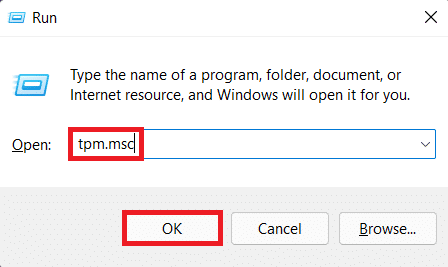
3. Unter Status sollte die Meldung The TPM is ready for use angezeigt werden.
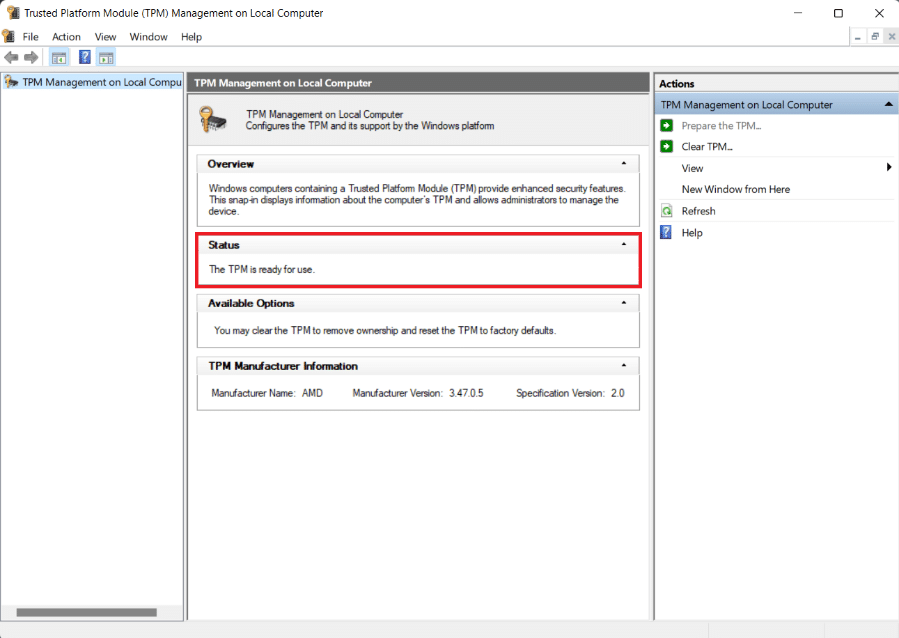
4. Wenn nicht, aktivieren Sie TPM in den BIOS-Einstellungen Ihres Windows-PCs.
Schritt II: Überprüfen Sie den Secure Boot-Status
1. Klicken Sie auf das Suchsymbol und geben Sie Systeminformationen ein. Klicken Sie dann auf Öffnen.
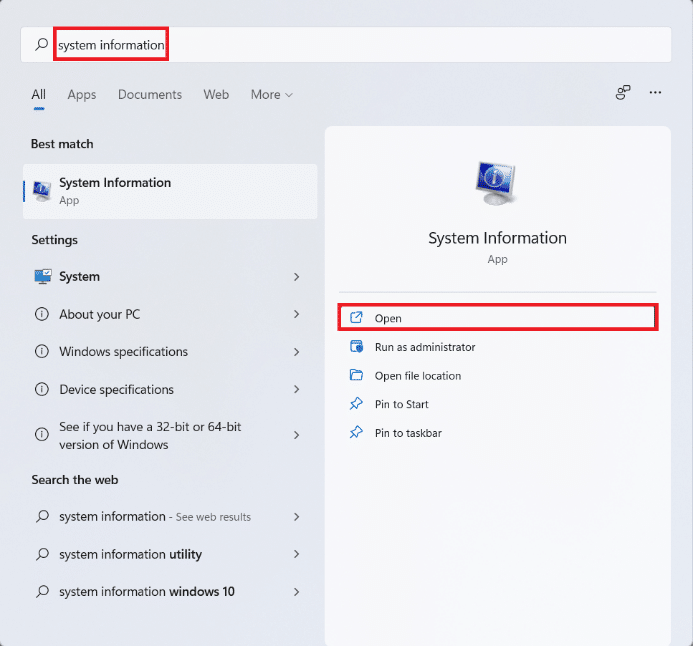
2. Suchen Sie auf der Registerkarte Systemzusammenfassung nach Secure Boot State. Status sollte als On angezeigt werden. Siehe Bild unten.
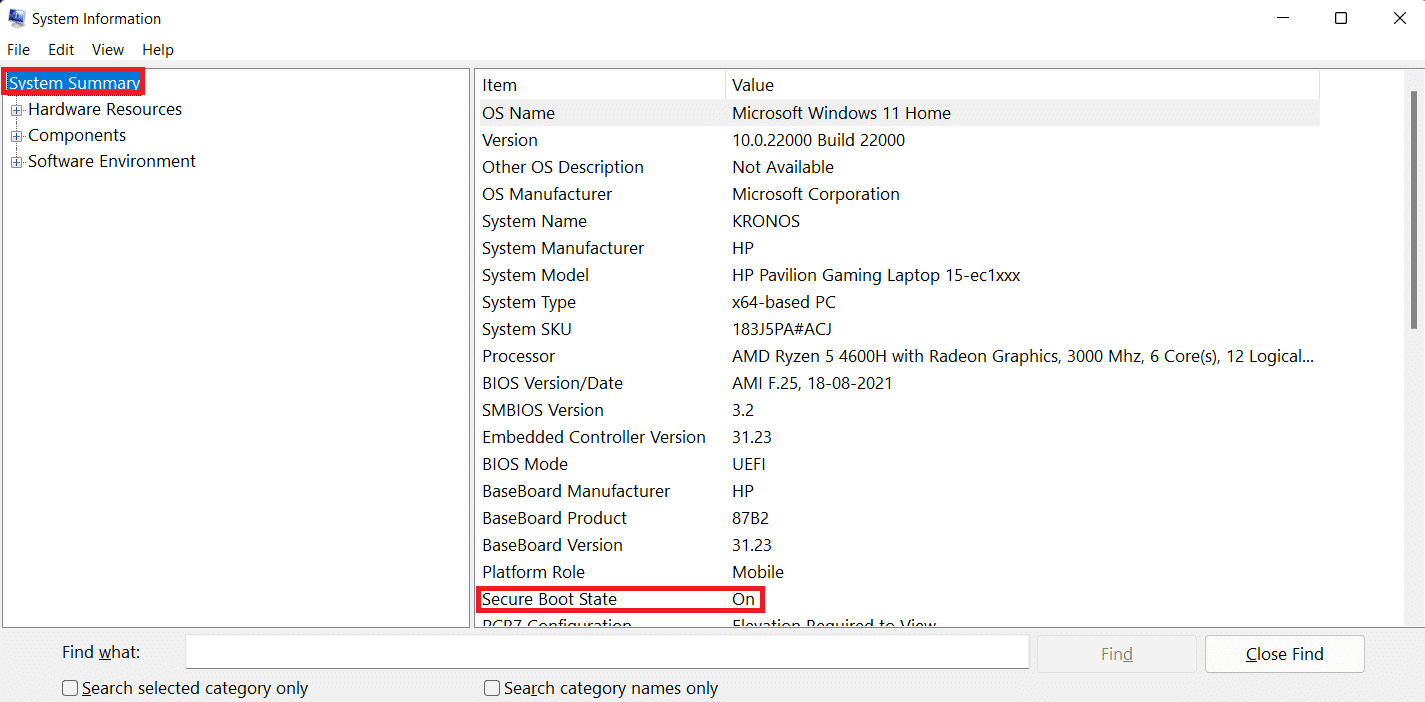
3. Wenn nicht, aktivieren Sie Secure Boot in den BIOS/UEFI-Einstellungen.
Methode 9: Bootfähiges USB-Laufwerk erstellen und verwenden
Wenn keine der Lösungen funktioniert und der Fehlercode weiterhin angezeigt wird, sollten Sie ein anderes Installationsverfahren versuchen. Das Media Creation Tool kann verwendet werden, um einen bootfähigen USB zu erstellen. Lesen Sie hier unsere Anleitung zum Erstellen eines bootfähigen Windows 11-USB-Laufwerks, um den Fehlercode 0x8007007f in Windows 11 zu beheben.
Empfohlen:
- So finden Sie den Windows 11-Produktschlüssel
- So laden Sie Windows 11-Updates herunter und installieren sie
- Beheben Sie das Problem mit dem schwarzen Bildschirm von Windows 11 mit dem Cursor
- So reparieren Sie Windows 11
Wir hoffen, Sie haben gelernt, wie Sie den Installationsupdate-Fehlercode 0x8007007f in Windows 11 beheben können . Sie können Ihre Vorschläge und Fragen im Kommentarbereich unten senden. Wir würden gerne wissen, welches Thema wir als nächstes untersuchen sollen.
